So löschen Sie EasyLetter
Veröffentlicht von: Felix BrixErscheinungsdatum: February 12, 2024
Müssen Sie Ihr EasyLetter-Abonnement kündigen oder die App löschen? Diese Anleitung bietet Schritt-für-Schritt-Anleitungen für iPhones, Android-Geräte, PCs (Windows/Mac) und PayPal. Denken Sie daran, mindestens 24 Stunden vor Ablauf Ihrer Testversion zu kündigen, um Gebühren zu vermeiden.
Anleitung zum Abbrechen und Löschen von EasyLetter
Inhaltsverzeichnis:
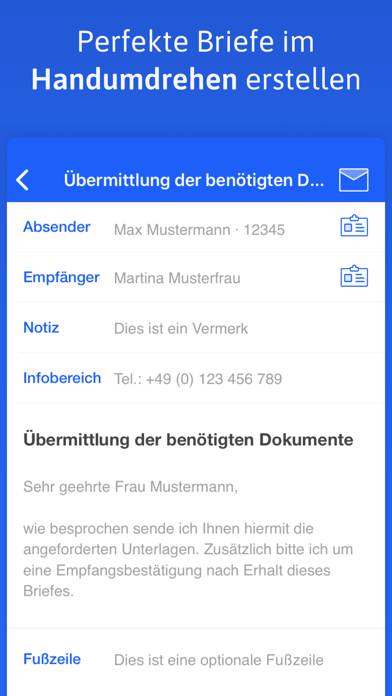
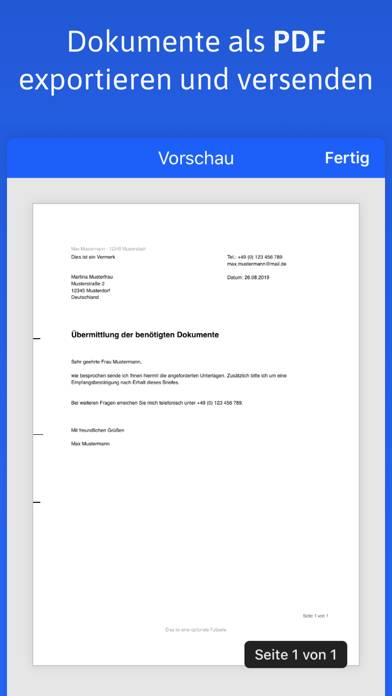
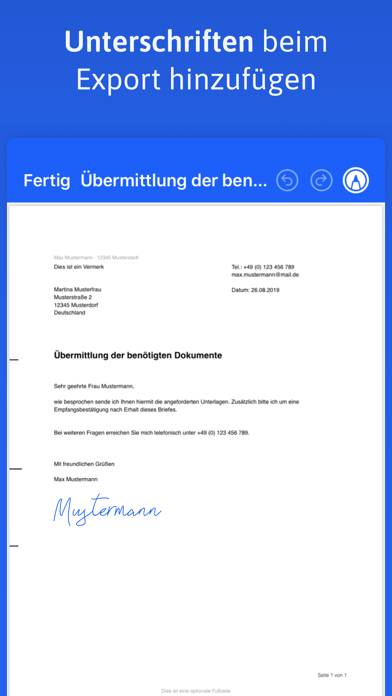
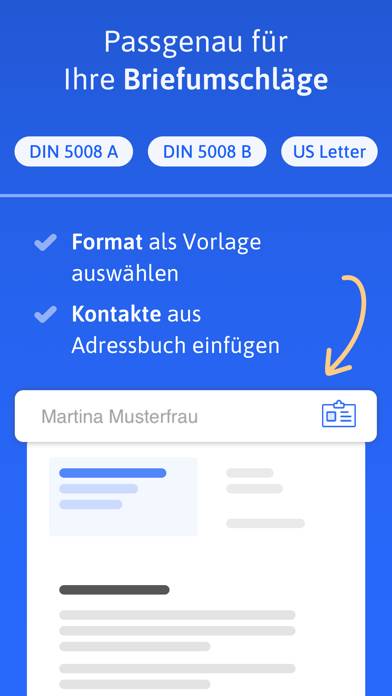
Anweisungen zum Abbestellen von EasyLetter
Das Abbestellen von EasyLetter ist einfach. Befolgen Sie diese Schritte je nach Gerät:
Kündigen des EasyLetter-Abonnements auf dem iPhone oder iPad:
- Öffnen Sie die App Einstellungen.
- Tippen Sie oben auf Ihren Namen, um auf Ihre Apple-ID zuzugreifen.
- Tippen Sie auf Abonnements.
- Hier sehen Sie alle Ihre aktiven Abonnements. Suchen Sie EasyLetter und tippen Sie darauf.
- Klicken Sie auf Abonnement kündigen.
Kündigen des EasyLetter-Abonnements auf Android:
- Öffnen Sie den Google Play Store.
- Stellen Sie sicher, dass Sie im richtigen Google-Konto angemeldet sind.
- Tippen Sie auf das Symbol Menü und dann auf Abonnements.
- Wählen Sie EasyLetter aus und tippen Sie auf Abonnement kündigen.
EasyLetter-Abonnement bei Paypal kündigen:
- Melden Sie sich bei Ihrem PayPal-Konto an.
- Klicken Sie auf das Symbol Einstellungen.
- Navigieren Sie zu „Zahlungen“ und dann zu Automatische Zahlungen verwalten.
- Suchen Sie nach EasyLetter und klicken Sie auf Abbrechen.
Glückwunsch! Ihr EasyLetter-Abonnement wird gekündigt, Sie können den Dienst jedoch noch bis zum Ende des Abrechnungszeitraums nutzen.
So löschen Sie EasyLetter - Felix Brix von Ihrem iOS oder Android
EasyLetter vom iPhone oder iPad löschen:
Um EasyLetter von Ihrem iOS-Gerät zu löschen, gehen Sie folgendermaßen vor:
- Suchen Sie die EasyLetter-App auf Ihrem Startbildschirm.
- Drücken Sie lange auf die App, bis Optionen angezeigt werden.
- Wählen Sie App entfernen und bestätigen Sie.
EasyLetter von Android löschen:
- Finden Sie EasyLetter in Ihrer App-Schublade oder auf Ihrem Startbildschirm.
- Drücken Sie lange auf die App und ziehen Sie sie auf Deinstallieren.
- Bestätigen Sie die Deinstallation.
Hinweis: Durch das Löschen der App werden Zahlungen nicht gestoppt.
So erhalten Sie eine Rückerstattung
Wenn Sie der Meinung sind, dass Ihnen eine falsche Rechnung gestellt wurde oder Sie eine Rückerstattung für EasyLetter wünschen, gehen Sie wie folgt vor:
- Apple Support (for App Store purchases)
- Google Play Support (for Android purchases)
Wenn Sie Hilfe beim Abbestellen oder weitere Unterstützung benötigen, besuchen Sie das EasyLetter-Forum. Unsere Community ist bereit zu helfen!
Was ist EasyLetter?
Write a letter to the area manager bsnl requesting him to get the serious fault of dead telephones:
Ein kurzes Schreiben oder einen gut formatierten Geschäftsbrief aufzusetzen kann mühselig sein. Gerade wenn es schnell gehen soll, möchte man sich nicht mit der Formatierung beschäftigen, sondern einfach drauf los schreiben.
Jeden Tag nutzen Menschen EasyLetter, um ihren Schriftwechsel effektiver zu machen und gleichzeitig einen professionellen Eindruck zu hinterlassen.
ECHTE BRIEFE SENDEN
• Wählen Sie eine bevorzugte Versandart aus und senden Sie Ihren Brief direkt aus EasyLetter heraus
• Ob Schwarzweiß oder in Farbe: Druck, Kuvertierung, Frankierung und Versand geschieht aus einer Hand und wird von unserem Kooperationspartner PIN AG übernommen